User Guide - Windows 7
Table Of Contents
- Dobro došli
- Upoznavanje računara
- Povezivanje na mrežu
- Navigacija pomoću tastature, pokreta za dodir i pokazivačkih uređaja
- Multimedija
- Upravljanje napajanjem
- Isključivanje računara
- Podešavanje opcija napajanja
- Korišćenje stanja uštede energije
- Korišćenje napajanja iz baterije
- Pronalaženje dodatnih informacija o bateriji
- Korišćenje alatke za proveru baterije
- Prikazivanje preostalog nivoa napunjenosti baterije
- Maksimalno produžavanje vremena pražnjenja baterije
- Upravljanje slabim nivoima baterije
- Umetanje ili uklanjanje baterije
- Ušteda napajanja iz baterije
- Skladištenje zamenljive baterije (samo na pojedinim modelima)
- Odlaganje zamenljive baterije (samo na pojedinim modelima)
- Zamena zamenljive baterije (samo na pojedinim modelima)
- Korišćenje spoljašnjeg izvora napajanja naizmeničnom strujom
- Promenljiva grafika/dvostruka grafika (samo na pojedinim modelima)
- Spoljašnje kartice i spoljašnji uređaji
- Disk jedinice
- Rukovanje disk jedinicama
- Korišćenje čvrstih diskova
- Korišćenje RAID-a (samo kod pojedinih modela)
- Bezbednost
- Zaštita računara
- Korišćenje lozinki
- Postavljanje lozinki u operativnom sistemu Windows
- Zadavanje lozinki u softveru Computer Setup (Podešavanje računara)
- Upravljanje lozinkom BIOS administrator password (Administratorska lozinka za BIOS)
- Upravljanje DriveLock lozinkom za podešavanje računara
- Korišćenje funkcije Automatic DriveLock u programu „Computer Setup“ (Podešavanje računara)
- Korišćenje antivirusnog softvera
- Korišćenje softvera zaštitnog zida
- Instaliranje kritičnih bezbednosnih ažuriranja
- Korišćenje programa HP Client Security
- Instaliranje opcionalnog bezbednosnog kabla
- Korišćenje čitača otiska prsta (samo kod pojedinih modela)
- Održavanje
- Izrada rezervnih kopija i oporavak
- Computer Setup (Podešavanje računara) (BIOS), MultiBoot i HP PC Hardware Diagnostics (HP dijagnostik ...
- Korišćenje programa Computer Setup (Podešavanje računara)
- Korišćenje MultiBoot kartica
- O redosledu pokretanja uređaja
- Biranje željenih opcija za MultiBoot (Višestruko pokretanje)
- Podešavanje novog redosleda pokretanja u softveru Computer Setup (Podešavanje računara)
- Dinamično biranje redosleda pokretanja uređaja korišćenjem odzivnika f9
- Podešavanje odzivnika MultiBoot Express (Ekspresno višestruko pokretanje)
- Unošenje željenih opcija za MultiBoot Express (Ekspresno višestruko pokretanje)
- Korišćenje alatke HP PC Hardware Diagnostics (HP dijagnostika hardvera računara) (UEFI) (samo na poj ...
- Podrška
- Specifikacije
- Putovanje sa računarom ili transport računara
- Rešavanje problema
- Resursi za rešavanje problema
- Rešavanje problema
- Računar ne može da se uključi
- Ekran računara je prazan
- Softver ne radi na uobičajen način
- Računar je uključen, ali se ne odaziva
- Računar je neobično topao
- Spoljni uređaj ne radi
- Bežična mrežna veza ne radi
- Disk se ne reprodukuje
- Film se ne vidi na spoljnom ekranu
- Proces narezivanja diska ne počinje ili se prekine pre izvršenja
- Elektrostatičko pražnjenje
- Indeks
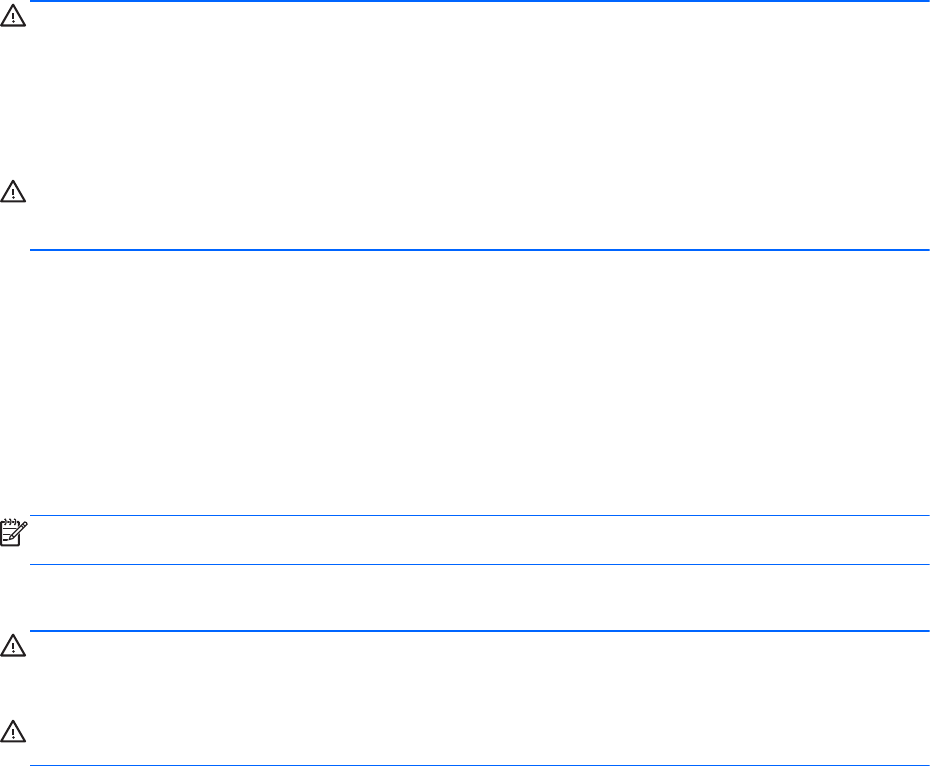
Vlaknasti materijali kao što su papirni ubrusi mogu izgrebati računar. Vremenom, čestice prašine i
sredstva za čišćenje mogu da se sakupe u pukotinama.
Procedure za čišćenje
Sledite procedure u ovom odeljku da biste bezbedno očistili računar.
UPOZORENJE! Da biste sprečili električni udar ili oštećenje komponenti, ne pokušavajte da očistite
računar dok je uključen.
Isključite računar.
Isključite spoljno napajanje.
Isključite sve uključene spoljne uređaje.
OPREZ: Da ne bi došlo do oštećenja unutrašnjih komponenti, nemojte nanositi sredstva ili tečnosti
za čišćenje direktno na površinu računara. Tečnost isprskana po površini može trajno oštetiti
unutrašnje komponente.
Čišćenje ekrana
Nežno obrišite ekran pomoću mekane tkanine bez vlakana navlažene sredstvom za čišćenje stakla
bez alkohola. Uverite se da je ekran suv pre nego što zatvorite ekran.
Čišćenje bočnih strana ili poklopca
Da biste očistili bočne strane ili poklopac, koristite mekanu mikrofiber krpu ili krpu od jelenske kože
navlaženu nekim od prethodno navedenih rastvora za čišćenje ili upotrebite odgovarajuću maramicu
za jednokratnu upotrebu.
NAPOMENA: Kada čistite poklopac računara, koristite kružne pokrete da biste lakše uklonili
prljavštinu i prašinu.
Čišćenje dodirne table, tastature ili miša
UPOZORENJE! Da biste smanjili rizik od strujnog udara ili oštećenja unutrašnjih komponenti,
nemojte koristiti papučicu usisivača za čišćenje tastature. Usisivač može da ostavi kućne otpatke na
površini tastature.
OPREZ: Pazite da tečnost ne kaplje između tastera da ne bi došlo do oštećenja unutrašnjih
komponenti.
●
Da biste očistili dodirnu tablu, tastaturu ili miš, koristite mekanu mikrofiber krpu ili krpu od
jelenske kože navlaženu nekim od prethodno navedenih rastvora za čišćenje ili koristite
odgovarajuću maramicu za jednokratnu upotrebu.
● Da biste sprečili da tasteri budu lepljivi i da biste uklonili prašinu, dlačice i čestice u tastaturi,
koristite bočicu komprimovanog vazduha sa cevčicom.
Ažuriranje programa i upravljačkih programa
HP preporučuje da ažurirate svoje programe i redovno vam dostavlja najnovije verzije. Ažuriranje
može da reši određene probleme i obezbedi nove funkcije i opcije računara. Tehnologija se
neprestano menja, a ažuriranje programa i upravljačkih programa omogućava računaru da koristi
najnovije dostupne tehnologije. Na primer, starije grafičke komponente možda neće dobro raditi sa
najnovijim softverom za igre. Ako nemate najnoviji upravljački program, nećete moći da najbolje
iskoristite svoju opremu.
74 Poglavlje 10 Održavanje










